ይህ wikiHow ፋይሎችን በሁለት የ Android መሣሪያዎች መካከል ለማንቀሳቀስ ፈጣኑ እና ቀላሉ መንገድን ያስተምርዎታል። ሁለቱ መሣሪያዎች እርስ በእርስ በ 30 ሴንቲሜትር ውስጥ ከሆኑ ፋይሎችን ለማስተላለፍ ብሉቱዝ ወይም NFC ን መጠቀም ይችላሉ። ሁለቱ መሣሪያዎች የበለጠ ተለያይተው ከሆነ ፣ በተለያዩ መተግበሪያዎች ውስጥ ፋይሎችን ወደ ኢሜይሎች እና ቀጥታ መልዕክቶችን ማያያዝ ይችላሉ።
ደረጃ
ዘዴ 1 ከ 3: ብሉቱዝን መጠቀም
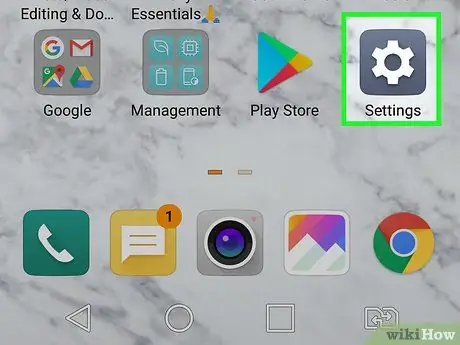
ደረጃ 1. የቅንብሮች ምናሌውን (“ቅንብሮች”) ይክፈቱ

በሁለቱም መሣሪያዎች ላይ።
ይህንን ምናሌ ለመድረስ ፈጣን መንገድ በማያ ገጹ አናት ላይ ያለውን የማሳወቂያ አሞሌ መጎተት እና የማርሽ አዶውን መንካት ነው።
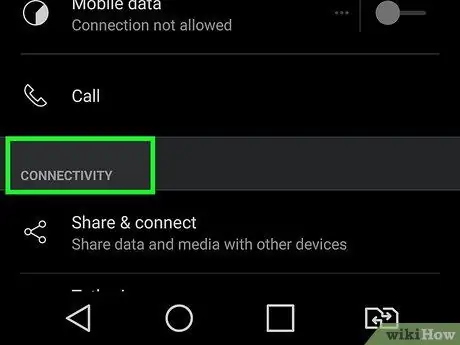
ደረጃ 2. ማያ ገጹን ያንሸራትቱ እና ግንኙነቶችን ይንኩ ወይም የተገናኙ መሣሪያዎች።
ለእያንዳንዱ የመሣሪያ ሞዴል የዚህ ምናሌ (እና ሌሎች ምናሌዎች) ስም የተለየ ሊሆን ይችላል።
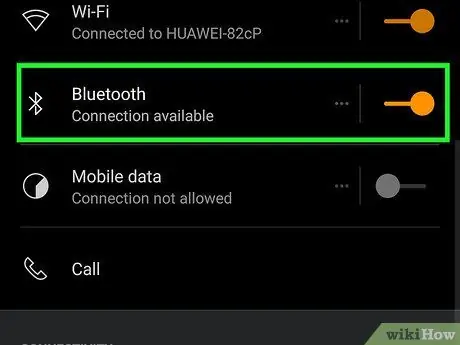
ደረጃ 3. የ “ብሉቱዝ” መቀየሪያውን ወደ ማብራት ወይም “አብራ” ቦታ ያንሸራትቱ

የብሉቱዝ ሬዲዮ ቀድሞውኑ በርቶ ከሆነ ይህንን ደረጃ መዝለል ይችላሉ።
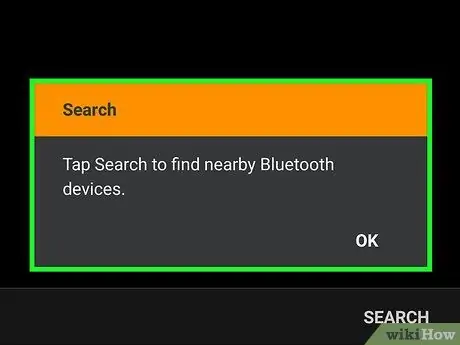
ደረጃ 4. አዲስ መሣሪያን ይንኩ።
በክልል ውስጥ ያሉ የብሉቱዝ መሣሪያዎች ተፈልገዋል እና በማያ ገጹ ላይ ይታያሉ።
- አማራጩን ካላዩ በማያ ገጹ ላይ እንደገና ያንሸራትቱ። አንዳንድ መሣሪያዎች ማንኛውንም አማራጭ መንካት ሳያስፈልጋቸው በተሳካ ሁኔታ የተገኙትን በአቅራቢያ ያሉ መሣሪያዎችን ወዲያውኑ ያሳያሉ።
- ትክክለኛውን መሣሪያ ካላዩ በማያ ገጹ በላይኛው ቀኝ ጥግ ላይ ያለውን የሶስት ነጥብ ምናሌ መታ ያድርጉ እና “ይምረጡ” አድስ ”.
- ምርጡን ውጤት ለማግኘት ሁለቱም የ Android መሣሪያዎች እርስ በእርስ ከ6-9 ሜትር ርቀት ላይ መሆን አለባቸው።
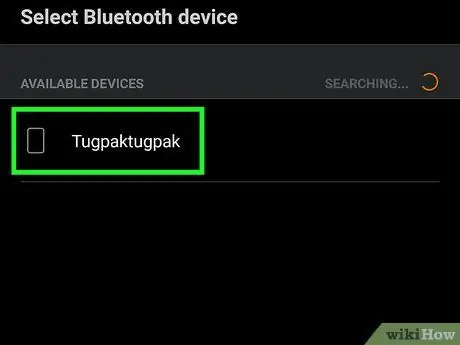
ደረጃ 5. በሁለቱም መሣሪያዎች ላይ ትክክለኛውን መሣሪያ ይምረጡ።
ከዚያ በኋላ ሁለቱ መሣሪያዎች ጥንድ ይሆናሉ።
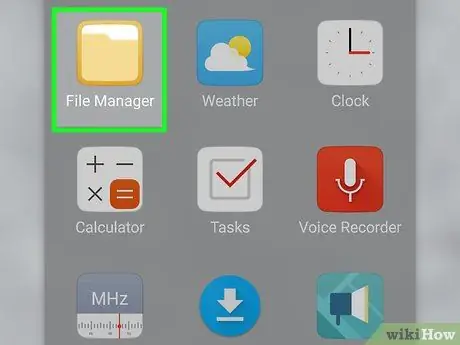
ደረጃ 6. በ Android ምንጭ (የፋይል አቀናባሪ) መተግበሪያውን (መንቀሳቀስ የሚያስፈልጋቸው ፋይሎች ያሉት መሣሪያ) ላይ ይክፈቱ።
ይህ መተግበሪያ አንዳንድ ጊዜ “ተብሎ ተሰይሟል” የእኔ ፋይሎች ”, “ አሳሽ "፣ ወይም" ፋይል አቀናባሪ ”.
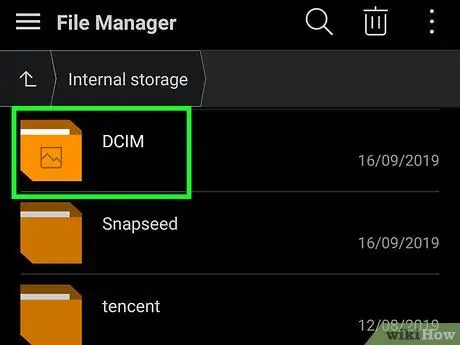
ደረጃ 7. መላክ ያለበት ፋይል ወደሚቀመጥበት አቃፊ ይሂዱ።
በተመረጠው አቃፊ ውስጥ ያሉት ሁሉም ፋይሎች ይታያሉ።
ፎቶዎችን ለመላክ ከፈለጉ “የሚባል አቃፊ ለመድረስ ይሞክሩ” DCIM ”.
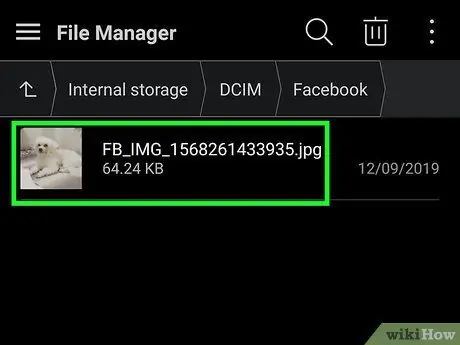
ደረጃ 8. መላክ የሚያስፈልጋቸውን ፋይሎች ይምረጡ።
ብዙ ፋይሎችን ለመላክ ከፈለጉ በማያ ገጹ አናት ላይ ያለውን ምናሌ መታ ያድርጉ እና “ይምረጡ” ይምረጡ ”የሚፈለጉትን ፋይሎች ከመንካትዎ በፊት።
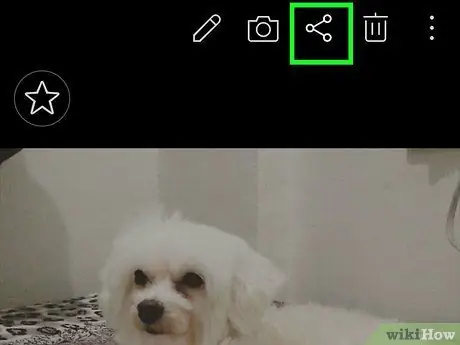
ደረጃ 9. “አጋራ” አዶውን ይንኩ

ይህ አዶ በሁለቱም የመስመሩ ጫፎች ላይ ነጥቦችን የያዘ የማዕዘን ቀስት ምስል ይ containsል። የፋይል ማጋሪያ ምናሌው ይታያል።
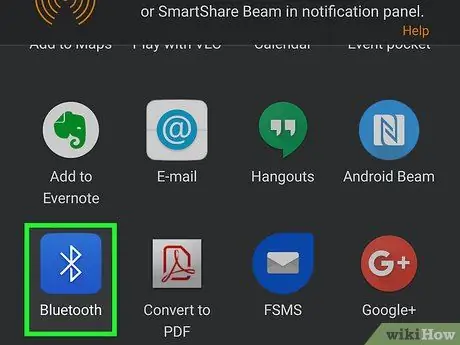
ደረጃ 10. ብሉቱዝን ይንኩ።
ይህንን አማራጭ ለማየት ወደ ላይ ማንሸራተት ሊያስፈልግዎት ይችላል። አንዴ ከተመረጠ በማያ ገጹ ላይ የተጣመረው መሣሪያ ስም ማየት ይችላሉ።
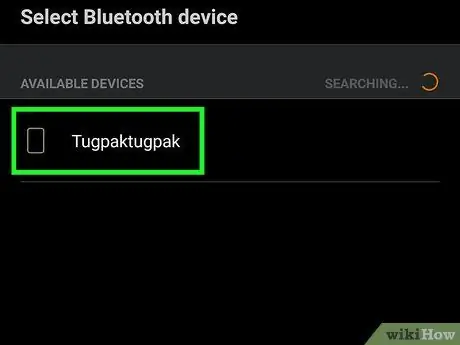
ደረጃ 11. ዒላማውን የ Android መሣሪያ (ፋይሎችን ለመላክ የሚፈልጉበት መሣሪያ) ይምረጡ።
የዝውውር ጥያቄ ማሳወቂያ በታለመው መሣሪያ ማያ ገጽ ላይ ይታያል።
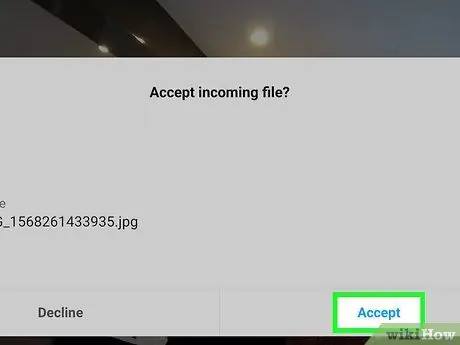
ደረጃ 12. ንካ በዒላማው መሣሪያ ላይ ተቀበል።
የዝውውር ጥያቄው ከተቀበለ በኋላ ፋይሉ ከምንጩ መሣሪያ ወደ ዒላማው መሣሪያ በገመድ አልባ ይላካል።
ዘዴ 2 ከ 3: NFC ን መጠቀም
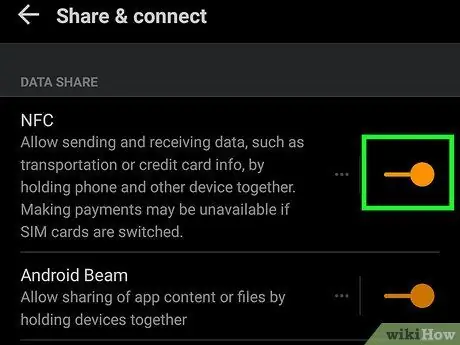
ደረጃ 1. በሁለቱም መሣሪያዎች ላይ የ NFC ባህሪን ያንቁ።
የ NFC (የመስክ ግንኙነት አቅራቢያ) ባህሪው ሁለቱም መሣሪያዎች ባህሪውን እስከተደገፉ ድረስ በሁለት የ Android መሣሪያዎች መካከል ፋይሎችን እንዲያስተላልፉ ያስችልዎታል። እሱን ለማንቃት እነዚህን ደረጃዎች ይከተሉ ፦
- የቅንብሮች ምናሌውን ይክፈቱ (" ቅንብሮች ”)“የተሰየመውን የማርሽ አዶ በመንካት ቅንብሮች ”በገጹ/የመተግበሪያ መሳቢያ ውስጥ።
- ማያ ገጹን ያንሸራትቱ እና ይንኩ " ግንኙነቶች "ወይም" የተገናኙ መሣሪያዎች ”.
- ንካ » የግንኙነት ምርጫዎች ”.
- የ “NFC” አማራጭን ካዩ በሁለቱም መሣሪያዎች ላይ ባህሪውን ያንቁ። ይህንን አማራጭ ካላዩ የተለየ የማስተላለፊያ ዘዴ ይጠቀሙ።
- በሁለቱም መሣሪያዎች ላይ «Android Beam» ን ያንቁ።
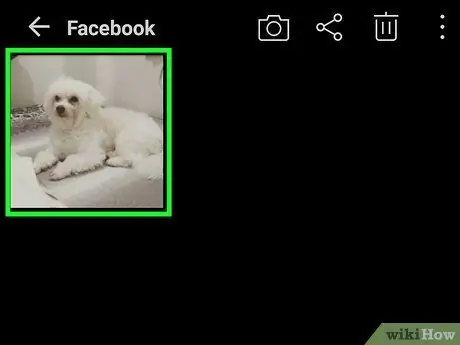
ደረጃ 2. ሊልኩት የሚፈልጉትን ፋይል ይክፈቱ።
NFC ከነቃ በኋላ በመነሻ መሣሪያ ማያ ገጹ ላይ ፋይሉን ያሳዩ። የታለመው የ Android መሣሪያ ተከፍቶ ንቁ መሆን አለበት (ከፈለጉ የመነሻ ማያ ገጹን ማሳየት ይችላሉ)።

ደረጃ 3. ሁለቱን መሣሪያዎች ወደ ኋላ መልሰው ያያይዙ።
ከተወሰነ ጊዜ በኋላ የስልክ ጥሪ ድምፅ መስማት ወይም ከአንድ ወይም ከሁለቱም መሣሪያዎች የጥላቻ ምላሽ ሊሰማዎት ይችላል። ይህ ምላሽ ሁለቱም መሣሪያዎች እርስ በእርስ መገኘታቸውን ያመለክታል።
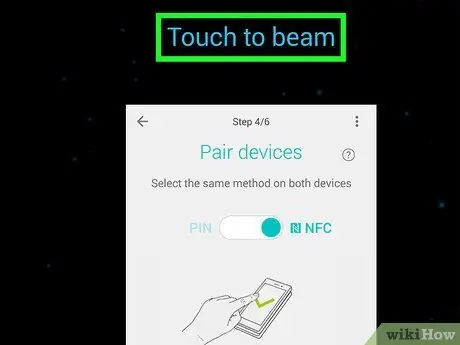
ደረጃ 4. በምንጭው የ Android መሣሪያ ላይ ጨረር ለማድረግ ንካ ይንኩ።
በማያ ገጹ አናት ላይ ነው። ፋይሉ ከዚያ በኋላ ወደ ዒላማው መሣሪያ ይዛወራል።
ዘዴ 3 ከ 3 - ኢሜል ወይም የመልእክት መላላኪያ መተግበሪያዎችን መጠቀም
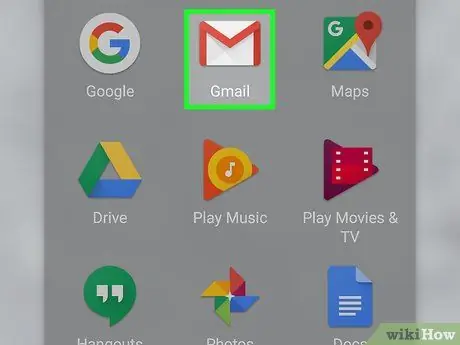
ደረጃ 1. ኢሜል ወይም የመልእክት መላላኪያ መተግበሪያን ይክፈቱ።
መላክ ያለብዎት ፋይል ጥቂት ሜጋባይት (ወይም ከዚያ ያነሰ) ከሆነ ፣ በመልዕክት መላላኪያ መተግበሪያ በኩል በፍጥነት ወደ ኢሜል ወይም ወደ የግል መልእክት ማያያዝ ይችላሉ።
- አንዳንድ የፋይል ሰቀላዎችን የሚደግፉ የመልእክት መላላኪያ መተግበሪያዎች ዋትሳፕ እና ፌስቡክ መልእክተኛ ናቸው። ሁለቱም የመሣሪያ ተጠቃሚዎች በአገልግሎቱ ላይ መለያዎች እስካሉ ድረስ እና እርስ በእርስ መልዕክቶችን መላክ እስከቻሉ ድረስ ፋይሎችን ለመላክ የመረጡትን የመልዕክት መተግበሪያን መጠቀም ይችላሉ።
- ፋይሉ በጣም ትልቅ ከሆነ በ Google Drive በኩል ትልልቅ ፋይሎችን እንዴት እንደሚጋሩ ጽሑፉን ያንብቡ።
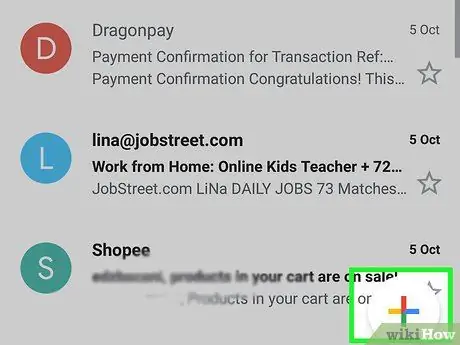
ደረጃ 2. አዲስ መልዕክት ይፍጠሩ።
ኢሜል የሚጠቀሙ ከሆነ “ን ይንኩ” + ”, “ አዲስ ”, “ አቀናብር ”፣ ወይም እርሳስ እና ማስታወሻ። የመልእክት መላላኪያ መተግበሪያን የሚጠቀሙ ከሆነ ከፋይሉ ተቀባይ ጋር ውይይት ይክፈቱ።
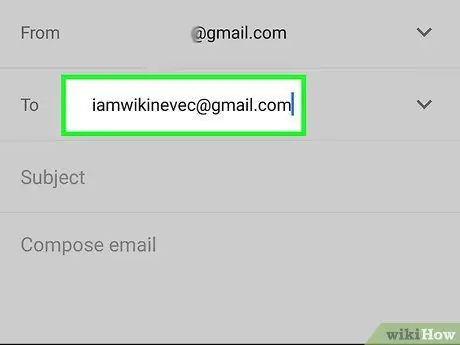
ደረጃ 3. የተቀባዩን የኢሜል አድራሻ ያስገቡ።
ፋይሉን በኢሜል ለመላክ ከፈለጉ ፣ በታለመው መሣሪያ በፍጥነት ሊደረስበት የሚችል አድራሻ ይጠቀሙ (ለምሳሌ ከስልክ ወይም ከጡባዊው ጋር የተጎዳኘው የ Gmail አድራሻ)።
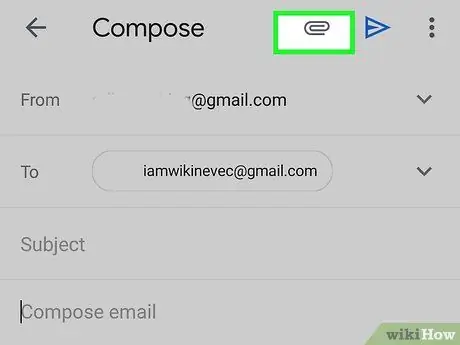
ደረጃ 4. የወረቀት ክሊፕ አዶውን ይንኩ።
ይህ ሁለንተናዊ አዶ ፋይሎችን ለማያያዝ ያገለግላል። ብዙውን ጊዜ ፣ በአዲሱ የመልእክት መስኮት አናት ወይም ታች ላይ ሊያገኙት ይችላሉ።
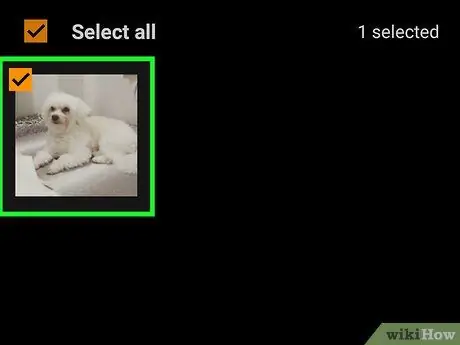
ደረጃ 5. ማያያዝ የሚያስፈልጋቸውን ፋይሎች ይምረጡ።
ከፈለጉ ከአንድ በላይ ፋይል ማያያዝ ይችላሉ። ሁሉም የተመረጡት ፋይሎች መጠናቸው ከጥቂት ሜጋ ባይት በላይ ከሆነ ፣ መላኪያውን መለየት እና ፋይሎቹን ከብዙ መልዕክቶች ጋር ማያያዝ ጥሩ ሀሳብ ነው።
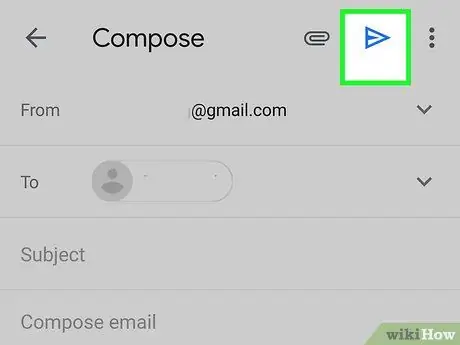
ደረጃ 6. ላክ የሚለውን ቁልፍ ይንኩ።
ይህ አዝራር እንደ የወረቀት አውሮፕላን አዶ ፣ ቀስት ወይም መሰየሚያ ያሳያል ላክ ”.
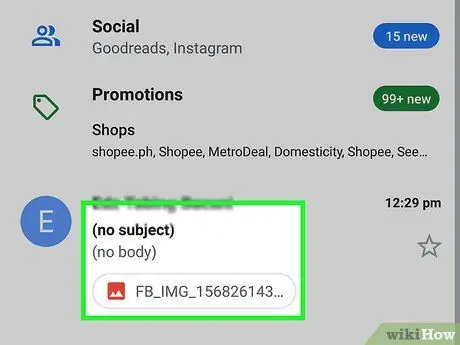
ደረጃ 7. መልዕክቱ በታለመው መሣሪያ ላይ ይክፈቱ።
መልእክቱ የተያያዘውን ፋይል ስም እና ምናልባትም የቅድመ እይታ አዶውን ያሳያል።
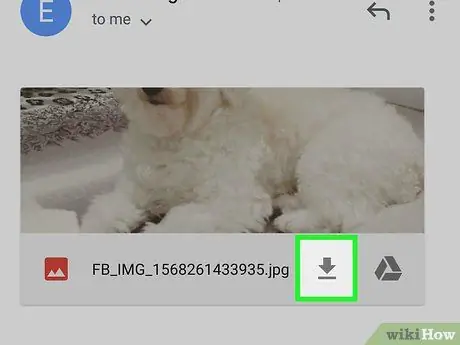
ደረጃ 8. ፋይሉን ወደ መሣሪያው ለማውረድ ይንኩ።
የተቀመጠበትን ቦታ እንዲገልጹ ወይም በአንድ የተወሰነ መተግበሪያ በኩል ፋይሉን በቀጥታ ለመክፈት መወሰን ይችላሉ። በፋይሉ ላይ ማንኛውንም እርምጃ ለማከናወን የማያ ገጽ ላይ መመሪያዎችን ይከተሉ።







